Но использование мобильных терминалов не всегда имеет одну и ту же цель, и не все пользователи имеют одинаковые возможности или способ выполнения задач. Хорошая вещь о терминалах Apple Это опции Accessibility, которые он предлагает, потому что есть пользователи, которым требуются определенные настройки для эффективного выполнения любого действия.
Один из вариантов, которые мы нашли в предыдущих моделях iPhone, – это возможность добавить виртуальную кнопку «Домой» на экран. Это родилось как хорошее дополнение, когда у нас была физическая кнопка «Домой», и в итоге она не работала, это спасло нам жизнь, поскольку во многих случаях мы решили не восстанавливать ее и использовать виртуальную.
В настоящее время вы также можете помочь нам использовать эти традиционные функции «Домой», даже если у нас больше нет физической кнопки. Сегодня мы увидим, как мы можем активировать или удалить этот дом на моделях iPhone 11. Далее мы также увидим необходимые шаги для активации кнопки «Домой» нашего iPhone 11 в следующем видеоуроке.
1. Как активировать кнопку «Домой» на iPhone 11, iPhone 11 Pro, iPhone 11 Pro Max из настроек
Шаг 1
Первым шагом будет перейти к настройкам iPhone 11 на главном экране и нажать там.
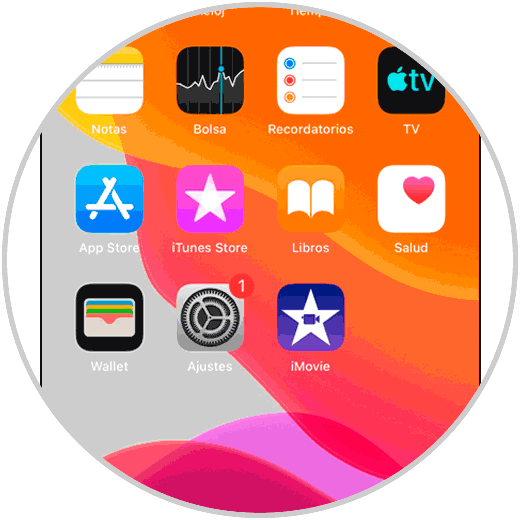
Шаг 2
Затем мы войдем в главное меню «Доступность», прокрутив вниз.
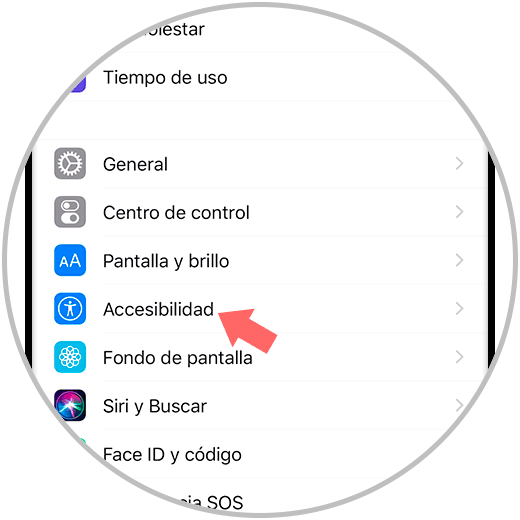
Шаг 3
Теперь нажмите на «Touch» вариант, который вы увидите на экране:
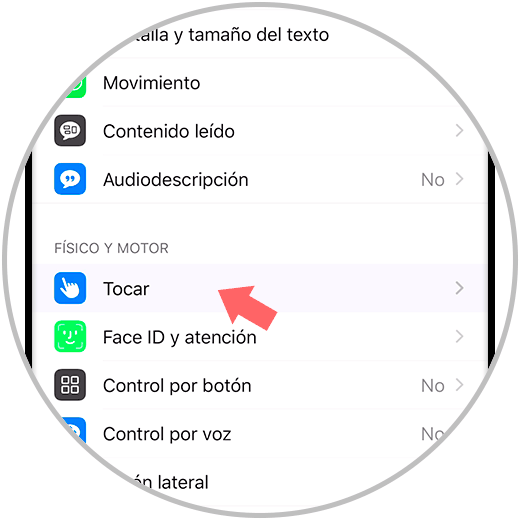
Шаг 4
Теперь вы увидите опцию «Вспомогательное прикосновение», которую вы можете активировать или деактивировать, нажав кнопку.
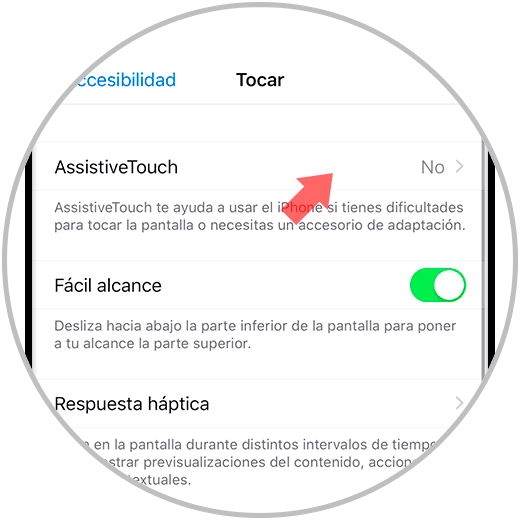
Шаг 5
После активации мы увидим, что кнопка «Домой» появляется на экране в качестве помощи.
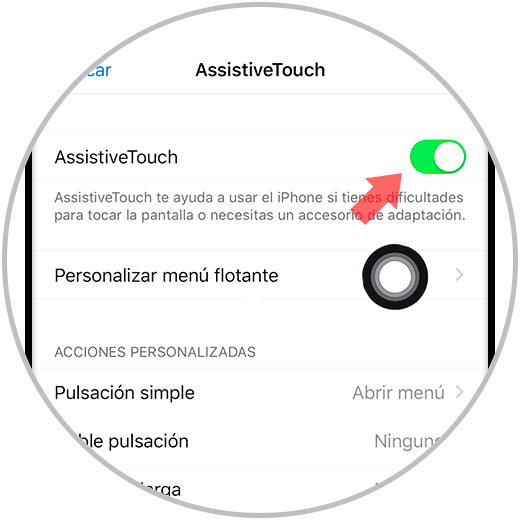
Шаг 6
Нажав на нее, мы увидим различные варианты использования и настройки:
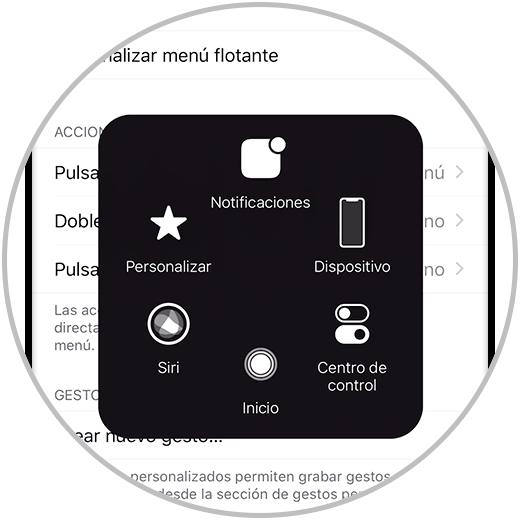
2. Как активировать кнопку «Домой» на iPhone 11, iPhone 11 Pro, iPhone 11 Pro Max от Siri
Шаг 1
Чтобы вызвать Сири, мы будем нажимать и удерживать правую кнопку, пока не появится помощник.
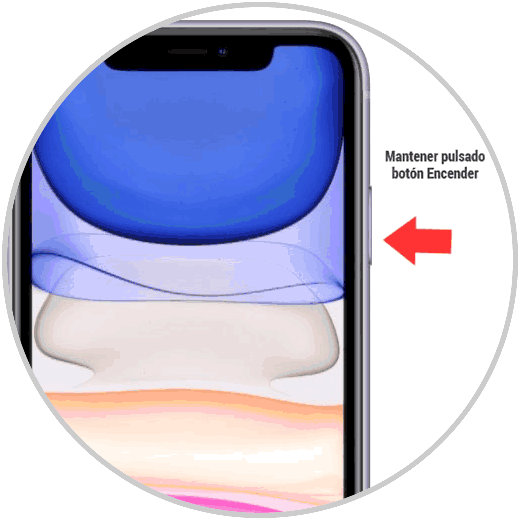
Шаг 2
Теперь мы скажем Сири голосом активировать «Вспомогательное прикосновение».

Шаг 3
Мы увидим, что он показывает нам опцию и активирует ее, позволяя нам управлять с помощью кнопки, которая показывает нас на экране.
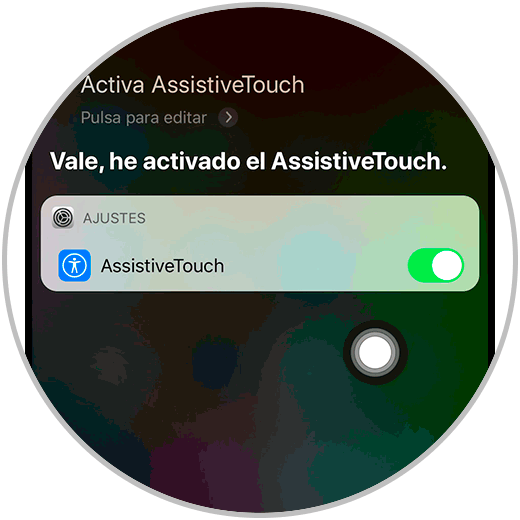
Шаг 4
Мы сделаем то же самое, чтобы отключить кнопку «Домой» на iPhone 11.
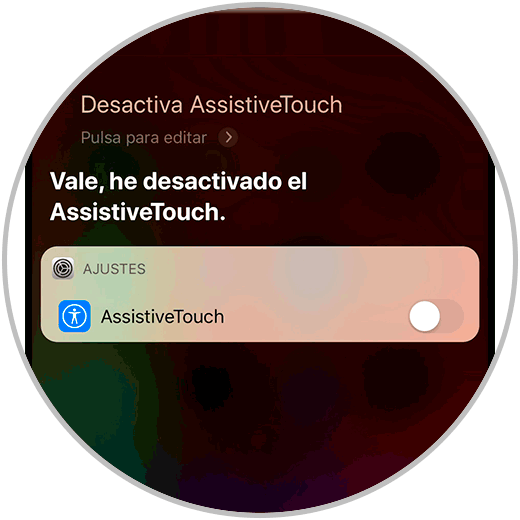
Таким образом, мы можем поставить или удалить кнопку «Домой», чтобы помочь нам на моделях iPhone 11, 11 Pro или iPhone 11 Pro Max.

Add comment